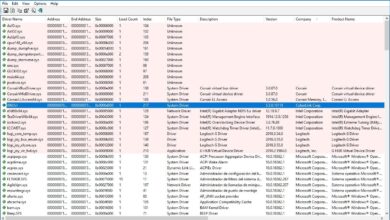Hoe eenvoudig een kolom-, rij- of pagina-einde in Word te verwijderen
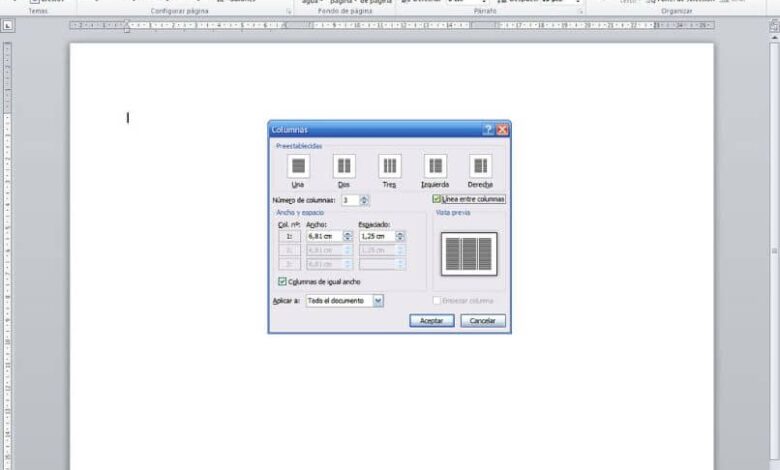
De Word Office-tool biedt de editor de mogelijkheid om gemakkelijk te werken en documenten te maken, dankzij de verschillende bewerkingstools. Als je hebt voldaan aan de behoefte aan: verwijder een kolom, rij of pagina-einde in uw Word-document , hier leest u hoe u ze kunt verwijderen.
Het is vrij gebruikelijk dat het verwijderen van pagina-einden het werk dat u aan het doen was, verstoort, omdat u niet weet hoe u goed moet werken met Microsoft Word. Als dat uw probleem is, geven we u hier een eenvoudige en gemakkelijke gids over hoe u pagina-einden in een gedeelte van uw werk kunt elimineren.
Anderzijds is het wel belangrijk dat je voorkennis hebt van wat een pagina-einde is in Word. Op deze manier kunt u de tools die door deze applicatie worden aangeboden effectief gebruiken om: documenten van professionele kwaliteit produceren .
Wat u moet weten voordat u een kolom-, rij- of pagina-einde uit Word verwijdert
Met het pagina-einde kunt u: het formaat van een document structureren , waardoor het mogelijk wordt om de informatie op een bepaalde pagina te ordenen en te specificeren. Deze slagen erin om het einde van een fragment van het document te markeren voordat het de limiet van de geredigeerde pagina bereikt.
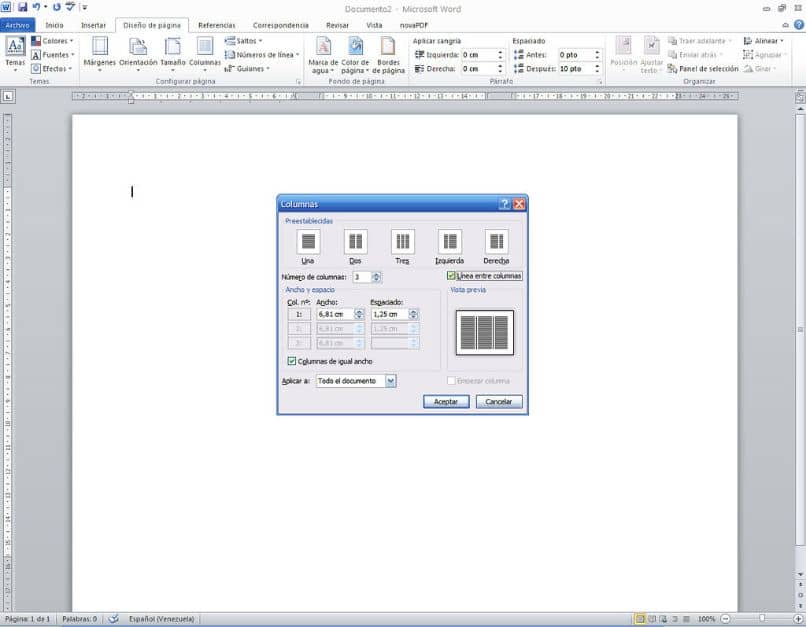
Wanneer u een bestand uit een andere bron kopieert en plakt, zult u waarschijnlijk een document tegenkomen met een pagina-einde. Normaal gesproken hebben deze bestanden: een reeds vastgesteld formaat , die een formaat op uw blad genereert met een vooraf bepaald ontwerp dat u moet wijzigen. Het beste is om tekstopmaak verwijderen en maak het schoon.
Onderdelen handmatig uit de separator verwijderen
je kan verwijderen handmatig de onderdelen die de pagina's scheiden; zoals rij- of kolomeinden op de Word-pagina. Dit heet de tabbladen verwijderen . Je moet er echter rekening mee houden dat dit erg vervelend kan zijn, want als je document lang genoeg is, kost het tijd.
- Selecteer de markeringen die het document scheiden.
- Elk afzonderlijk verwijderen.
Op deze eenvoudige manier kunt u: elimineer de scheidingen die u niet wilt in je Word-document, dat is een pluspunt voor jou.
Hoe zie ik de pauzes, regels of pagina's in mijn Word-document voordat ik ze verwijder?
Als je pagina-einden aan een document hebt toegevoegd en ze allemaal wilt zien en wilt selecteren welke je definitief wilt verwijderen, volg je de onderstaande stappen. Dit is erg handig als je wilt optreden geavanceerd ontwerpwerk, in vooral wanneer het gaat om het schrijven van alinea's.
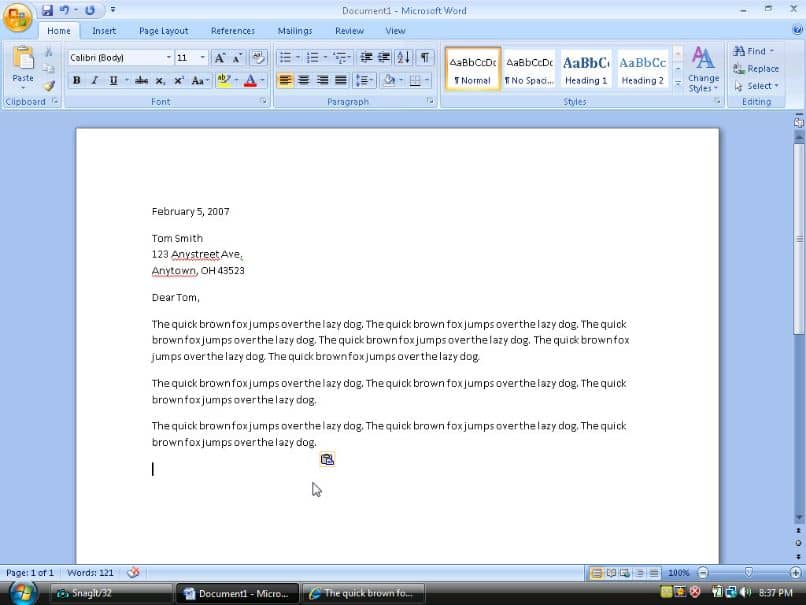
- Ga naar de optie "Start" in Word en druk op de modus "Alle tekens weergeven die niet worden afgedrukt".
- Ga dan naar het gedeelte Alinea en klik op het symbool "¶" en het toont u alle details van het document. Bijvoorbeeld:
- Alinea merken.
- En verborgen formaatsymbolen.
Als u pagina-einden heeft gemaakt, is het gebruikelijk om een lege pagina te hebben. Als je verder wilt schrijven, moet je zal deze pagina moeten verwijderen .
Een kolom-, rij- of pagina-einde uit Word verwijderen
We laten je kort de stappen zien die je moet volgen als je dat wilt verwijder pagina-einden in uw bewerkte document.
- Ga om te beginnen naar het tabblad Start van de Word-pagina.
- Ga naar de toolopties, gericht op het bewerken van het document.
- Open optie "Bewerken" klik vervolgens met de rechtermuisknop op de zoekbalk.
- Als je daar bent, tik je op de optie "Geavanceerd zoeken".
- Eenmaal daar wordt het doorgestuurd naar "Vervangen" en drukt op de knop met de naam "Meer" die linksonder staat.
- Nadat u de 'Meer'-opties hebt geopend, moet u de optie selecteren of erop klikken die zegt: "bijzonder" .
- De optie die vervolgens wordt geopend, is de modus "Laten vallen" en hier selecteert u het item dat u wilt verwijderen.
- Het formaatmarkering verschijnt, waar u vervolgens op de moet drukken "Alles vervangen" knop.
Merk op dat het nut van pagina-einden is dat ze u in staat stellen om: nummer de pagina's van uw document .